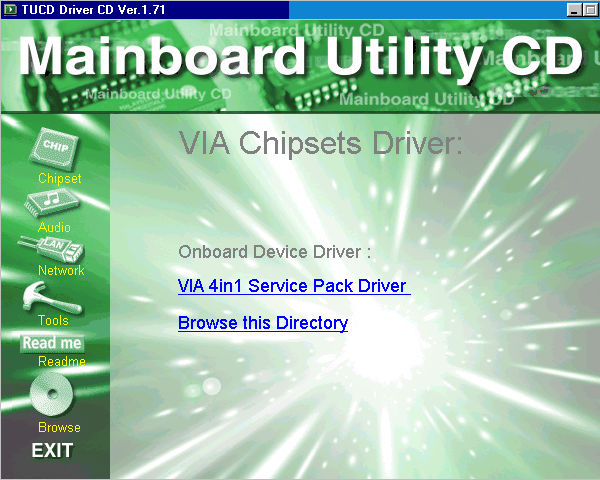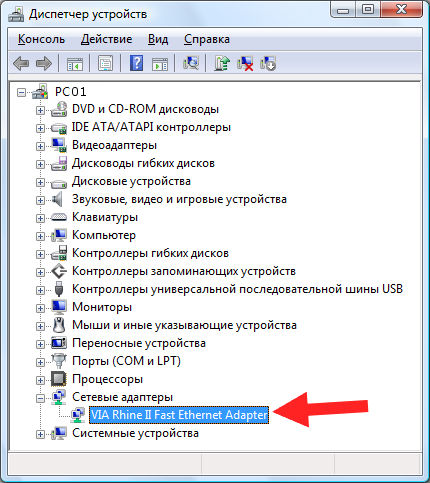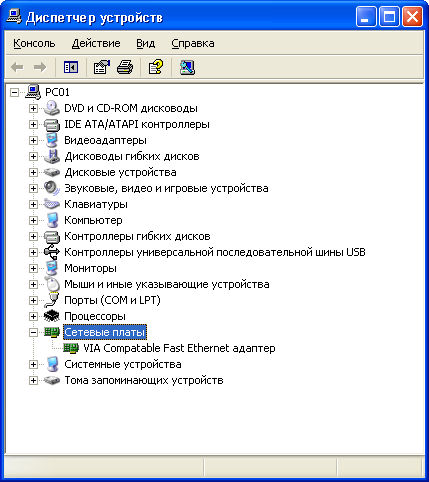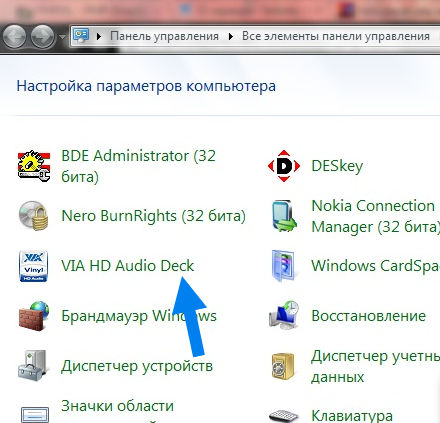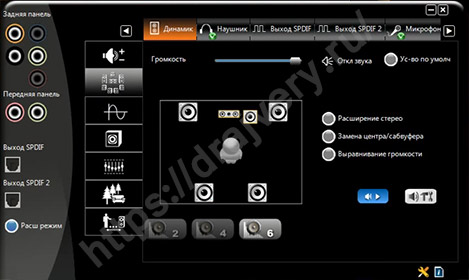Кстати у меня было счастье познакомиться с древней платой, там стоял Пентиум 3 и был звуковой чип от VIA, ну конечно звук был какой-то ну вообще никакой. Ну а что поделать, на то время, а это где-то 2002-2003 год, то тогда на звук особо не обращали внимание. Главное ИГРУХИ.
Значит если вы у себя видите такое как VIA Диспетчер устройств платформы, то у вас есть какой-то чип от фирмы VIA на материнке. Не думаю я что это чип аудио, может это чип FireWire, вот кстати как он выглядит:
От VIA у вас может стоять еще какой-то чип SATA, вернее даже не чип, а контроллер. ВОЗМОЖНО что у вас от компании VIA стоит сетевая карта, хотя не часто такое встречается..
Ребята, удалять все что касается VIA я не советую, особенно это касается VIA Диспетчер устройств платформы. Что это такое, то сказать вот так вот сложно. Это что-то типа драйверов на чип, может быть на какой-то мост (северный или южный). Хотя я не знаю, разве VIA делала мосты? Ну ладно
Смотрите, вот пример материнки от VIA, тут стоит и видеочип от VIA, и аудио чип и даже процессор (если не ошибаюсь) тут тоже стоит от VIA:
На такую материнку, вернее такой комп, то установить думаю можно Windows XP, но вот работать она будет ну оч медленно Вернее нет, работать она может будет и быстро, но вот программы в ней буду мягко говоря подтормаживать…
А если у вас есть какая-то программа от VIA, то она может быть и ненужной, да! Но тут тоже есть прикол, если вы ее удалите, то она может за собой утянуть и драйвера, в итоге у вас что-то перестанет работать.. Если перестанет работать сетевая карта (при условии что она от VIA), то у вас пропадет интернет, понимаете опасность?! Смотрите, вот окно инсталляции древних драйверов VIA:
Сетевая карта от VIA таки реально может быть:
Еще пример, тут уже стоит Windows XP и в ней также сетевуха от VIA:
ВЫВОД: если удалите VIA Диспетчер устройств платформы то могут быть косяки, может пропасть интернет, может пропасть звук, а может и еще какой-то глюк вылезти.
Ну что ребята, я вас убедил, что удалять VIA Диспетчер устройств платформы как бы не стоит ибо могут быть проблемы? Надеюсь что таки убедил. Смотрите, вот Windows 7 и тут стоит такое как VIA HD Audio Deck в Панели управления (вроде бы это звуковуха):
Если вы например удалите VIA Диспетчер устройств платформы, ну например случайно, то у вас потом будет отображаться типа такой штуки в диспетчере устройств:
Ну это понятно, драйвера то вы удалили и теперь винда не знает, ЧТО ЗА КОНТРОЛЛЕР ТАКОЙ ЕСТЬ…
Ну что ребята, вы все тут поняли что я тут написал? Удалять VIA Диспетчер устройств платформы я КАТЕГОРИЧЕСКИ не советую. Оно не грузит винду и вообще никак вам не мешает! РЕБЯТА УДАЧИ ВАМ, заходите еще ко мне на огонек…
VIA HD Audio
Драйверы VIA High Definition Audio позволят выжать из компьютера, ноутбука или нетбука кристально чистый многоканальный саунд. Используйте возможность скачать HD Audio Driver для VIA Audio кодека, интегрированного в системную плату ПК, по ссылке внизу данной страницы https://drajvery.ru/audio/viahdaudio бесплатно без регистрации и SMS. Компьютерное оборудование, оснащенное ВИА Хай Дефинишн Аудио, совместимо со стандартом Intel HD Audio и поддерживает до 8 аудиоканалов (7.1) 96 кГц/32 бит, или 2 стерео канала 192 кГц/32 бита. Большинство реальных чипов имеют пониженную разрядность звукового разрешения, и частоты дискретизации ЦАП ограничены 24 битами, а АЦП — 20 битами.
На сегодня есть два основных варианта новый VIA HD Audio Deck скачать для Windows 10, 8.1, 8, 7, Vista, XP (x32 и x64). Первый вариант — VIA Vinyl HD Audio Driver 10.1200A для Windows 8.1, 8, 7, Vista и XP SP3. Второй вариант — VIA Envy24 PCI Audio Driver 5.60C для Windows 7, Vista, 2000 и XP SP3. Программное обеспечение для устройств с поддержкой VIA Audio Codec’97, других чипсетов и версий операционной системы Виндовс можно загрузить по ссылке внизу данной страницы https://drajvery.ru/audio/viahdaudio сайта без регистрации и SMS, перейдя на специальную страницу официального сайта. Так же возможно бесплатно скачать VIA HD Audio x32/x64 на Интернет-ресурсе разработчиков для любого совместимого устройства и любой операционной системы. Кроме Microsoft Windows с корпоративного портала можно свободно скачать драйверы звука для DOS и Linux (Kernel 2.6.19.X, SuSE, Mandriva, Red Hat и Fedora Linux legasy).
Компания VIA прекратила обновление и разработку драйверов для звуковых подсистем материнских плат и дискретных аудио карт, созданных на основе указанных внизу чипов. Специальная страничка закачки драйверов на фирменном портале viatech в домене com не придет на помощь желающим бесплатно скачать VIA Audio для Windows 10. Корректная работа VIA Vinyl HD Audio Driver 10.1200A с Windows 10 не гарантируется. На неофициальных ресурсах доступна Version 6.0.11.1100f, найти которую в Интернете не составит труда, но устанавливать не рекомендуется по соображениям безопасности.
Исторический обзор
Фирма VIA Technologies создана в 1992 году в результате реорганизации американской Symphony Company. Офис Very Innovative Architecture Technologies с руководством, менеджерами, ведущими инженерами и другими сотрудниками переехал в Тайбэй на Тайване. Компания занялась разработкой чипсетов и центральных процессоров.
В 1996 — 1997 годах увидели свет майкрософтовский DirectSound API с поддержкой многоканального звука и аппаратным ускорением аудио и интеловская спецификация Analog Codec’97 с поддержкой 8 каналов 48 кГц/20 бит или 2 каналов 96 кГц/20 бит. Приобретя в 1999 году компании Cyrix, Centaur, а в 2000 году S3 Graphics, VIA Technologies заняла место на рынке микропроцессоров и наборов системной логики с интегрированными графическими чипами. Альтернативные чипсеты с поддержкой памяти SDRAM для процессоров Intel Pentium III и Intel Pentium 4, а также AMD Athlon создали серьезную конкуренцию наборам системной логики от Интел с поддержкой ОЗУ RAMBUS RDRAM.
В 2004 году создана Intel High Definition Audio Specification. Intel HD Audio обслуживает до 8 аудио каналов (7.1 и менее) с частотой дискретизации 96 кГц и разрядностью выборки 32 бит, или 2 стерео канала 192 кГц/32 бита. Среди факторов позитивно влияющих на качество звука: широкий динамический диапазон ЦАП и АЦП, улучшенное соотношение сигнал-шум, низкие интермодулярные искажения и неравномерность АЧХ.
Успешно устранив несовместимость с видеокартами AGP и выпустив свое интегрированное аудио решение Envy, VIA Technologies процветала. Множество ПК со встроенным VIA Envy24 PCI Audio Sound System сегодня честно служат своим владельцам, которым периодически требуется скачать VIA Audio Drivers для Windows 10, 8.1, 8, 7, XP (32-бит и 64-бит). Процветание VIA Technologies продолжалось до выхода набора системной логики nForce для процессоров Athlon.
Создание кодека VIA Vinyl HD Audio с качественным объемным звучанием в формате аудио высокой четкости позволило VIA Technologies закрепиться на рынке интегрированного аудио. Сегодня миллионы компьютеров, ноутбуков и нетбуков оснащены звуковой подсистемой на базе VIA Vinyl HD Audio, и не уменьшается количество желающих скачать драйвер VIA HD Audio бесплатно, в частности, VIA Vinyl HD Audio Driver version 10.1200A.
Интерфейс VIA Audio Deck
Вызвав из панели задач Windows VIA HD Audio Deck, пользователь получает доступ к настройкам всех звуковых параметров. Перемещаясь по закладкам можно настроить громкость, частоту дискретизации, битовое разрешение колонок и наушников и изменить на свой вкус другие параметры.
Скриншоты https://drajvery.ru
Доступны пресеты эквалайзера и окружения, если предустановленные параметры не удовлетворяют, возможна настройка в ручном режиме. Интерфейс Vdeck выполнен в темных тонах с контрастными белыми пиктограммами и надписями. Настройка звука в менеджере VIA Audio Deck для Windows на русском языке не затруднит даже неподготовленного пользователя компьютера. Все делается легко, интуитивно, в один клик мышкой и похоже на игру.
Возможности
Компьютер со звуком VIA High Definition Audio легко подключается к телевизору с большим экраном и качественной многоканальной звуковой аппаратуре для комфортного просмотра фильмов, прослушивания музыки, игр в компьютерные игры и других мультимедиа развлечений. Драйверы HD Vdeck подходят преимущественно для устаревших материнских плат, аудио карт и ноутбуков с чипами производства компании ВИА. Если компьютеру, ноутбуку или нетбуку более пяти лет, а установкой Realtek HD или AC’97 Audio проблема не решается, есть смысл бесплатно скачать VIA HD Audio для Windows XP, 7, 8, 8.1 и 10 (x32 и x64) по ссылке с данной страницы https://drajvery.ru/audio/viahdaudio защищенного сайта без регистрации и SMS. Предварительно не помешает уточнить в панели управления, документации или осмотрев микросхемы, что за отсутствие звука отвечает аудио устройство с логотипом VIA HD или AC97 Audio.
Функциональные достоинства VIA High Definition Audio Drivers:
- — поддержка многоканального звука 7.1,
- — работа с основными аудио форматами,
- — великолепное качество звука,
- — соответствие стандарту Intel High Definition Audio,
- — удобная настройка работы аудио карты,
- — красивый и удобный интерфейс для регулировки звука.
Данные драйверы обеспечивают основные аудио функции. Производители готовых устройств могут привносить коррективы в референс дизайн аппаратной части и программные компоненты. Для получения дополнительных возможностей и расширенных настроек следует посетить официальный сайт конкретного производителя материнской платы, звуковой кары, ноутбука, нетбука и загрузить соответствующие аудио драйверы. Среди дополнительного функционала многие производители предлагают расширенную поддержку DS3D, EAX Sound System, Sensaura, ASIO с поддержкой 44.1/48/96/192 kHz 24-bit PCM, 1-битного формата Direct Stream Digital и другое.
Установка не подходящего для звуковой карты аудио драйвера является основной причиной проблем со звуком или полного его отсутствия. Не подходить драйверы могут по разным причинам, но на https://drajvery.ru без регистрации и SMS всегда можно скачать драйверы звука для Windows бесплатно, которые точно подойдут. Особенно часто проблемные ситуации возникают после сбоев, поломок, отката или восстановления системы, реинсталляции драйверов или переустановки Виндовс. Если не подойдут такие универсальные решения, как Realtek HD или AC’97 Audio, то могут помочь драйверы для звука VIA. Во многих случаях восстановить работу звуковой системы на компьютере, ноутбуке или нетбуке можно без усилий, если бесплатно скачать VIA HD Audio Deck для Windows 10, 8.1, 8, 7, Vista, XP (x32 и x64). Vdeck или HD Audio Drivers для VIA Audio кодека — это свободно распространяемое ПО, включающее в себя не только драйверы, но и кодеки, и дополнительные утилиты.
Скачать VIA HD Audio Drivers для Windows XP, 7, 8, 8.1 и 10 (32-бит и 64-бит)
Последнее обновление: 11.04.2018.
Бесплатно скачать драйверы: VIA Audio Codec’97 и VIA HD Audio Driver на официальном сайте
Драйверы для устройств с поддержкой VIA Audio Codec’97, других чипсетов и версий операционной системы Виндовс можно загрузить, перейдя на специальную страницу официального сайта по приведенной выше ссылке. Бесплатно скачать драйверы для Windows 8.1, 8, 7, Vista и XP SP3, работающие с чипами VIA Vinyl VT1702S, VT1705, VT1708B, VT1708S, VT1716S, VT1718S, VT1802P, VT1808S, VT1812S, VT1818, VT1819S, VT1828S, and VT2021 HD Audio Codecs. Бесплатно скачать драйверы для Windows 7, Vista, 2000 и XP SP3, совместимые с VIA Vinyl Envy24 controllers: DT/MT/GT/PT/HTS.
VIA HD Audio Deck
VIA HD Audio Deck — это официальный драйвер, который управляет выводом звука на компьютерах с системной платой со встроенной звуковым чипом VIA.
Программа обеспечивает тонкую настройку параметров для выходного и входного звука. Звуковой драйвер инсталлируется с утилитами для компьютера. Программа распространяется на бесплатно и не требует регистрации.
В интерфейсе утилиты можно выставлять конфигурацию для устройств, которые записывают и воспроизводят звук. В настройках драйвера есть раздел для настройки «звуковых» портов. Графическая оболочка и вкладки утилиты несложные для восприятия. В опциях разберётся даже новичок.
Установка и возможности
Программа устанавливается с драйверов звука по умолчанию. В меню установочного диска с драйверами есть выбор необходимых компонентов и звуковых утилит. После установки звуковых драйверов, перезапустите OS Windows, чтобы активировать драйверы. Оболочка и вкладки утилиты не содержат лишних настроек.
В основном окне программы есть многофункциональное меню. Вы переходите к опциям и выставляйте «рычаги» громкости, настраиваете эквалайзер и настройки громкоговорителей. При необходимости можно указать объемный звук и посмотреть технические данные о звуковой карте.
В боковой панели есть настройка, которая управляет аналоговым выходом звука. При надобности вы отключаете питание драйвера для выбранных портов и выключаете подключенные к ним устройства. Иконка портов отображается в удобном «месте» и соответствует местонахождению на материнской плате компьютера. В дополнительных опциях есть выбор передней и задней панели для включения звука.


Кстати у меня было счастье познакомиться с древней платой, там стоял Пентиум 3 и был звуковой чип от VIA, ну конечно звук был какой-то ну вообще никакой. Ну а что поделать, на то время, а это где-то 2002-2003 год, то тогда на звук особо не обращали внимание. Главное ИГРУХИ!!!
Значит если вы у себя видите такое как VIA Диспетчер устройств платформы, то у вас есть какой-то чип от фирмы VIA на материнке. Не думаю я что это чип аудио, может это чип FireWire, вот кстати как он выглядит:
От VIA у вас может стоять еще какой-то чип SATA, вернее даже не чип, а контроллер. ВОЗМОЖНО что у вас от компании VIA стоит сетевая карта, хотя не часто такое встречается..
Ребята, удалять все что касается VIA я не советую, особенно это касается VIA Диспетчер устройств платформы. Что это такое, то сказать вот так вот сложно. Это что-то типа драйверов на чип, может быть на какой-то мост (северный или южный). Хотя я не знаю, разве VIA делала мосты? Ну ладно
Смотрите, вот пример материнки от VIA, тут стоит и видеочип от VIA, и аудио чип и даже процессор (если не ошибаюсь) тут тоже стоит от VIA:
На такую материнку, вернее такой комп, то установить думаю можно Windows XP, но вот работать она будет ну оч медленно 
А если у вас есть какая-то программа от VIA, то она может быть и ненужной, да! Но тут тоже есть прикол, если вы ее удалите, то она может за собой утянуть и драйвера, в итоге у вас что-то перестанет работать.. Если перестанет работать сетевая карта (при условии что она от VIA), то у вас пропадет интернет, понимаете опасность?! Смотрите, вот окно инсталляции древних драйверов VIA:
Сетевая карта от VIA таки реально может быть:
Еще пример, тут уже стоит Windows XP и в ней также сетевуха от VIA:
ВЫВОД: если удалите VIA Диспетчер устройств платформы то могут быть косяки, может пропасть интернет, может пропасть звук, а может и еще какой-то глюк вылезти!!!
Ну что ребята, я вас убедил, что удалять VIA Диспетчер устройств платформы как бы не стоит ибо могут быть проблемы? Надеюсь что таки убедил. Смотрите, вот Windows 7 и тут стоит такое как VIA HD Audio Deck в Панели управления (вроде бы это звуковуха):
Если вы например удалите VIA Диспетчер устройств платформы, ну например случайно, то у вас потом будет отображаться типа такой штуки в диспетчере устройств:
Ну это понятно, драйвера то вы удалили и теперь винда не знает, ЧТО ЗА КОНТРОЛЛЕР ТАКОЙ ЕСТЬ…
Ну что ребята, вы все тут поняли что я тут написал? Удалять VIA Диспетчер устройств платформы я КАТЕГОРИЧЕСКИ не советую. Оно не грузит винду и вообще никак вам не мешает! РЕБЯТА УДАЧИ ВАМ, заходите еще ко мне на огонек…
На главную!
неизвестные программы
22.04.2017
Via HD Audio — панель управления звуком с комплектом драйверов для встроенных звуковых карт от известного производителя. Интерфейс позволяет управлять мультимедийными устройствами: динамик, микрофон, наушники и настраивать разъемы передней или задней панели системного блока.
Via HD audio в windows 10 помогает настроить качество звука с помощью модуля «Эквалайзер» по одному из созданных шаблонов. Панель управления разделена на несколько вкладок, в каждой из которых находятся отдельные модули.
Как установить драйвера?
Принцип установки программного обеспечения особо не отличается от распаковки файлов программы вроде Ворда. Для корректной работы понадобится 92 мегабайта свободного пространства на служебном диске C. Не забудьте согласиться с условиями лицензионного соглашения, иначе установщик не позволит пройти дальше.
- Нажмите на кнопку под статьей, чтобы скачать Via HD Audio для Windows 10.
- Дождитесь окончания загрузки.
- Извлеките содержимое архива.
- Запустите файл .exe.
- Следуйте рекомендациям и перезагрузите компьютер после завершения.
Примечательно, что после установки в панели «Пуск» не появится дополнительная иконка. В списке установленных программ добавится «Диспетчер устройств платформы VIA». В идеале, перед распаковкой файлов на компьютер, должен пройти анализ на наличие совместимых устройств, но такой функции в системе нет. Если аудиокарты VIA в компьютере нет, то софт все равно установится. В качестве альтернативы можно воспользоваться инструментом DriverMax, он сам загрузит все необходимые драйвера.
Интерфейс панели управления звуком выполнен в приятных темных тонах. Структура понятная и удобная, функции активируются в один или несколько кликов. Работоспособность на высоком уровне, оптимизация тоже.
VIA HD Audio Deck — это официальный драйвер, который управляет выводом звука на компьютерах с системной платой со встроенной звуковым чипом VIA.
Программа обеспечивает тонкую настройку параметров для выходного и входного звука. Звуковой драйвер инсталлируется с утилитами для компьютера. Программа распространяется на бесплатно и не требует регистрации.
В интерфейсе утилиты можно выставлять конфигурацию для устройств, которые записывают и воспроизводят звук. В настройках драйвера есть раздел для настройки «звуковых» портов. Графическая оболочка и вкладки утилиты несложные для восприятия. В опциях разберётся даже новичок.
Установка и возможности
Программа устанавливается с драйверов звука по умолчанию. В меню установочного диска с драйверами есть выбор необходимых компонентов и звуковых утилит. После установки звуковых драйверов, перезапустите OS Windows, чтобы активировать драйверы. Оболочка и вкладки утилиты не содержат лишних настроек.
В основном окне программы есть многофункциональное меню. Вы переходите к опциям и выставляйте «рычаги» громкости, настраиваете эквалайзер и настройки громкоговорителей. При необходимости можно указать объемный звук и посмотреть технические данные о звуковой карте.
В боковой панели есть настройка, которая управляет аналоговым выходом звука. При надобности вы отключаете питание драйвера для выбранных портов и выключаете подключенные к ним устройства. Иконка портов отображается в удобном «месте» и соответствует местонахождению на материнской плате компьютера. В дополнительных опциях есть выбор передней и задней панели для включения звука.
Дополнительные инструменты
Дополнительные инструменты утилиты – это микшер со стерео настройкой и «усилитель», который усиливает ДБ микрофона. В звуковых драйверах вы регулируете параметры в главном окне и через контекстное меню иконки в области уведомлений на панели задач.
Ключевые особенности
- настройка и управление драйверами звука на материнских платах со встроенной звуковой картой VIA;
- поддержка регулятора баланса и стереомикшера;
- активация и деактивация звуковых выходов в аналоговом формате;
- быстрая конфигурация усиления звука для устройств, которые воспроизводят и записывают звук;
- инсталляция в паке с драйверами от создателя VIA;
- звуковой драйвер работает на OS Windows 7 и выше.
Встроенная аудиоуправляющая панель VIA HD Audio CPL является неотъемлемой частью операционной системы Windows 10. Она предоставляет возможность настраивать звуковые параметры, выбирать источники воспроизведения и записи, а также решать другие задачи, связанные с аудио на компьютере.
Несмотря на то, что VIA HD Audio CPL обладает большим потенциалом и функциональностью, иногда пользователи сталкиваются с проблемами при работе с этой панелью. В некоторых случаях она может прекратить работать или отображать ошибки. Чтобы устранить эти проблемы, необходимо знать, как правильно настроить и проверить работу VIA HD Audio CPL.
В данной статье будет рассмотрено несколько инструкций и решений для работы с аудиоуправляющей панелью VIA HD Audio CPL в операционной системе Windows 10. Вы найдете ответы на вопросы, связанные с установкой драйверов, настройками звука, решением проблем с отсутствием звука и другими важными темами, связанными с функционированием VIA HD Audio CPL.
Содержание
- Установка VIA HD Audio CPL на Windows 10
- Подробные инструкции по установке
- Необходимые драйверы для VIA HD Audio CPL
- Как решить проблемы с VIA HD Audio CPL на Windows 10
- Отсутствие звука после установки VIA HD Audio CPL
Установка VIA HD Audio CPL на Windows 10
Шаг 1: Загрузка драйвера
Перейдите на официальный сайт VIA и найдите раздел загрузки драйверов. Найдите подходящий драйвер для вашей операционной системы (Windows 10) и нажмите на ссылку загрузки.
Шаг 2: Установка драйвера
После загрузки драйвера откройте загруженный файл и следуйте инструкциям мастера установки. Нажмите кнопку «Далее» и примите условия лицензии. Выберите путь для установки драйвера и нажмите кнопку «Установить».
Шаг 3: Перезагрузка системы
По завершении установки драйвера рекомендуется перезагрузить компьютер, чтобы изменения вступили в силу. Сохраните все открытые файлы и приложения, а затем выберите опцию «Перезагрузка».
Шаг 4: Настройка VIA HD Audio CPL
После перезагрузки компьютера вы должны сделать следующее:
- Щелкните правой кнопкой мыши на панели задач и выберите пункт «Задачи».
- В появившемся контекстном меню выберите «Открыть панель управления VIA HD Audio CPL».
- Настройте звуковые параметры в соответствии с вашими предпочтениями, используя доступные опции и настройки.
- После завершения настройки нажмите кнопку «Применить» и закройте панель управления.
Шаг 5: Проверьте звуковое устройство
Проверьте работу звукового устройства, воспроизведите звуковой файл или видео, чтобы удостовериться, что звук работает корректно.
Примечание: Если у вас возникли проблемы с установкой или настройкой VIA HD Audio CPL, обратитесь в службу поддержки VIA или посетите форумы сообщества VIA для получения дополнительной помощи.
Подробные инструкции по установке
Шаг 1: Скачайте последнюю доступную версию драйвера VIA HD Audio CPL для Windows 10 с официального сайта производителя.
Шаг 2: После завершения загрузки драйвера, откройте его исполняемый файл.
Шаг 3: Появится окно установщика. Чтобы продолжить, нажмите кнопку «Далее».
Примечание: Если вам отображается сообщение о предупреждении безопасности, убедитесь, что файл драйвера загружен с официального и проверенного источника.
Шаг 4: В следующем окне установщика будет предложено прочитать и принять условия лицензионного соглашения. Ознакомьтесь с ними и, если вы согласны, поставьте галочку рядом с соответствующим полем и нажмите «Далее».
Шаг 5: Установщик предложит выбрать путь для распаковки файлов драйвера. Если вы хотите сохранить стандартный путь, оставьте его без изменений и нажмите «Далее».
Шаг 6: Установка драйвера будет автоматически запущена. Подождите, пока процесс установки не завершится.
Шаг 7: После завершения установки может потребоваться перезагрузка компьютера. Если это необходимо, сохраните все свои работа и нажмите «Перезагрузить».
Шаг 8: После перезагрузки компьютера у вас появится новый звуковой драйвер VIA HD Audio CPL для Windows 10. Откройте панель управления звуком, чтобы настроить параметры звука и проверить работоспособность драйвера.
Следуя этим подробным инструкциям по установке драйвера VIA HD Audio CPL, вы сможете настроить звук на своем компьютере под управлением Windows 10 и наслаждаться качественным звуком в своих приложениях и играх.
Необходимые драйверы для VIA HD Audio CPL
Для корректной работы программы VIA HD Audio CPL в Windows 10 вам потребуются соответствующие драйверы. Ниже приведены несколько способов источников, откуда вы можете скачать эти драйверы.
- Официальный веб-сайт VIA Technologies: на сайте производителя вы можете найти последнюю версию драйверов для VIA HD Audio CPL, совместимых с Windows 10. Перейдите на страницу загрузок и найдите соответствующий раздел для своей операционной системы.
- Диспетчер устройств Windows: откройте Диспетчер устройств, найдите ваше аудиоустройство VIA HD Audio CPL и выберите опцию «Обновить драйвер». Windows автоматически проверит наличие обновлений драйверов и, если это возможно, загрузи последнюю версию драйверов.
- Сторонние веб-сайты: существуют также сторонние веб-сайты, где вы можете найти и скачать драйверы для VIA HD Audio CPL. Однако будьте осторожны и проверяйте репутацию веб-сайта, чтобы избежать загрузки вредоносных файлов.
Помните, что установка неправильных драйверов может вызвать проблемы с аудио на вашем компьютере. Поэтому рекомендуется загружать драйверы только с надежных источников и следовать инструкциям по установке, предоставленным производителем. Если у вас возникли проблемы с работой VIA HD Audio CPL, вы можете проверить и обновить драйверы, чтобы исправить возможные ошибки.
Как решить проблемы с VIA HD Audio CPL на Windows 10
Пользователи Windows 10 иногда могут столкнуться с проблемами, связанными с VIA HD Audio CPL. Эта программа отвечает за управление аудиоустройствами на компьютере. Если у вас возникли проблемы с этой программой, вот несколько способов их решения:
1. Обновите драйверы VIA HD Audio CPL
Возможно, причиной проблем является устаревшая версия драйвера. Попробуйте обновить драйверы VIA HD Audio CPL до последней версии. Для этого можно воспользоваться официальным сайтом производителя или специализированными программами для обновления драйверов.
2. Проверьте наличие конфликтующих программ
Иногда на компьютере могут быть установлены другие программы, которые мешают работе VIA HD Audio CPL. Удалите или выключите такие программы и проверьте, решено ли проблема.
3. Перезагрузите аудиоустройства
Если проблема возникла после подключения нового аудиоустройства, попробуйте перезагрузить его. Отключите устройство, подождите несколько секунд и снова подключите. Это может помочь в случае временных сбоев.
4. Проверьте настройки звука
Перед тем, как пробовать другие способы, проверьте настройки звука на компьютере. Правильно ли выбраны воспроизводящие и записывающие устройства? Уровень громкости и другие параметры также стоит проверить.
5. Переустановите VIA HD Audio CPL
Если ничего из перечисленного не помогло, попробуйте переустановить VIA HD Audio CPL. Для этого сначала удалите текущую версию программы, а затем установите свежую копию с официального сайта.
Если после применения всех этих методов проблемы с VIA HD Audio CPL на Windows 10 продолжаются, возможно, вам потребуется обратиться в службу поддержки или к специалистам по ремонту компьютеров.
Отсутствие звука после установки VIA HD Audio CPL
Если после установки VIA HD Audio CPL на Windows 10 у вас отсутствует звук, существует несколько решений, которые могут помочь решить эту проблему.
1. Проверьте подключение аудиоустройства. Убедитесь, что аудиокабель правильно подключен к компьютеру или ноутбуку, а также к аудиоустройству.
2. Проверьте уровни громкости и настройки звука. Щелкните правой кнопкой мыши по значку динамика на панели задач и выберите «Настройки звука». Убедитесь, что уровни громкости установлены на правильные значения и правильный аудиодевайс выбран в качестве устройства вывода звука.
3. Обновите драйверы аудиоустройства. Перейдите на официальный веб-сайт VIA Technologies и загрузите последние драйверы для вашей аудиокарты. Установите их, следуя инструкции, и перезагрузите компьютер.
4. Проверьте наличие конфликтующих программ или устройств. Попробуйте отключить или удалить другие аудиоустройства, программы для управления звуком или аудиодрайверы от других производителей.
5. Проверьте статус аудиослужб Windows. Нажмите клавиши Win + R, введите «services.msc» и нажмите Enter. В появившемся окне найдите «Windows Audio» и «Audio Endpoint Builder». Убедитесь, что оба службы запущены и установлены в автоматический режим.
Если эти методы не помогли восстановить звук после установки VIA HD Audio CPL, попробуйте обратиться за поддержкой к разработчикам VIA Technologies или обратитесь в сервисный центр, чтобы получить дополнительную помощь.